Як використовувати програму Smart Switch для перенесення даних з одного пристрою Galaxy на інший
Час від часу трапляються неприємні випадки, коли дані, збережені на телефонах і планшетах, втрачаються. Однак, якщо ви створите заздалегідь резервні копії цих даних, їх можна відновити. Програма Samsung Smart Switch може допомогти вам в цьому.

Примітка. Якщо ви вперше використовуєте Smart Switch для завантаження чи відновлення даних, програмі можуть знадобитися деякі дозволи від вас. Дотримуйтеся інструкцій, викладених нижче, щоб виконати вимогу щодо дозволів:
- Крок 1. На екрані з позначкою Samsung Smart Switch прокрутіть униз або торкніться Ще, а потім — Продовжити.
- Крок 2. На екрані з позначкою «Samsung Smart Switch використовує ці дозволи» прокрутіть униз або торкніться Ще, а потім торкніться Дозволити.
Один із способів резервного копіювання та відновлення даних здійснюється за допомогою програми Smart Switch і SD-карти. Майте на увазі, що деякі телефони не мають гнізда для SD-карти, тому вам знадобляться сумісний USB-кабель і адаптер SD-карти.
Примітки:
- Під час резервного копіювання SD-карти видаліть попередньо створені резервні копії даних за допомогою SD-карти Smart Switch і збережіть лише останню дату для даних резервної копії.
- Переконайтеся, що ваш телефон заряджено, оскільки передача даних може тривати певний час.
- SD-карта та адаптер SD-карти не входять до комплекту телефону; їх потрібно придбати окремо.
Крок 1. Вставте SD-карту в адаптер SD-карти.
Крок 2. Вставте USB-кабель із адаптером SD-карти в телефон Galaxy.
Ще одним методом перенесення даних з одного пристрою на інший є використання програми Smart Switch і сумісного кабелю USB.
Крок 1. Під'єднайте свій телефон Galaxy (старий пристрій) до іншого телефону або планшета Galaxy (новий пристрій) за допомогою USB-кабелю телефону. Залежно від версії моделі вашого телефону та іншого пристрою Galaxy, може знадобитися адаптер USB.
Далі «Старий пристрій» означатиме пристрій, який переносить дані на новий пристрій.
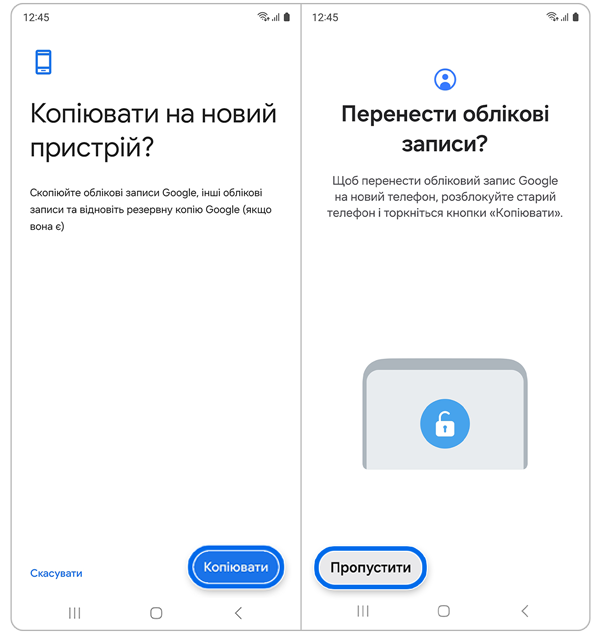
Примітка. Якщо на вашому новому пристрої ще не виконано вхід у ваш обліковий запис Google, на старому пристрої відобразиться екран із запитом, чи бажаєте ви скопіювати свої облікові записи на новий пристрій. Виберіть Копіювати та дотримуйтеся вказівок на екрані. Ви також можете вибрати Пропустити на новому пристрої, щоб уникнути копіювання облікових записів.
Примітка. Деякі програми виглядатимуть тьмяними та можуть не запускатися доти, доки не завершиться перенесення даних і встановлення.
Якщо ви віддаєте перевагу методу перенесення даних, який не вимагає зовнішніх аксесуарів, ви можете ініціювати бездротове перенесення даних за допомогою програми Smart Switch.
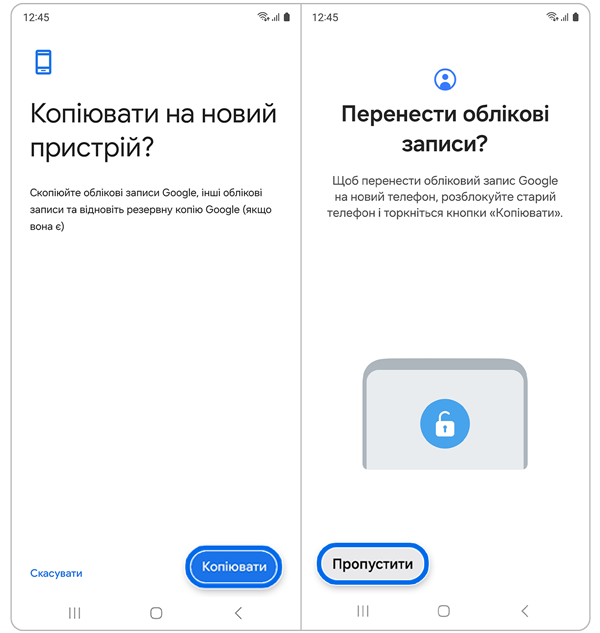
Примітка. Якщо на вашому новому пристрої ще не виконано вхід у ваш обліковий запис Google, на старому пристрої відобразиться екран із запитом, чи бажаєте ви скопіювати свої облікові записи на новий пристрій. Виберіть Копіювати та дотримуйтеся вказівок на екрані. Ви також можете вибрати Пропустити на новому пристрої, щоб уникнути копіювання облікових записів.
Примітка. Деякі програми виглядатимуть тьмяними та можуть не запускатися доти, доки не завершиться перенесення даних і їх встановлення.
Після встановлення програми Smart Switch для ПК на вашому комп’ютері ви можете створювати резервні копії та відновлювати дані в будь-який час, під'єднавшись до пристрою Galaxy.
Перенесення даних з телефону на комп’ютер. Потрібно завантажити комп’ютерну версію програми Smart Switch з 117.p.syniva.es/ua/apps/smart-switch. Здійсніть резервне копіювання даних із вашого попереднього телефону на комп’ютер та імпортуйте дані в телефон.
Крок 1. На комп’ютері завантажте та запустіть Smart Switch.
Примітка. Якщо ваш попередній телефон не є телефоном Samsung, створіть резервну копію даних на комп’ютері за допомогою програми, наданої виробником пристрою. Потім перейдіть до четвертого кроку.
Крок 2. Під'єднайте попередній телефон до комп’ютера за допомогою USB-кабелю телефону.
Крок 3. На комп’ютері виконайте вказівки на екрані, щоб створити резервну копію даних із телефону. Потім від’єднайте попередній телефон від комп’ютера.
Крок 4. Під'єднайте телефон до комп’ютера за допомогою кабелю USB.
Крок 5. На комп’ютері дотримуйтесь інструкцій на екрані, щоб перенести дані на телефон.
Примітка. Перегляньте цю статтю, якщо ви хочете дізнатися, як використовувати Samsung Cloud для резервного копіювання та відновлення даних вашого пристрою Galaxy.
Дякуємо за відгук!
Надайте відповіді на всі запитання.









































